Word2010公式功能帮你轻松设计公式
摘要:例如:我们需要插入一个二次公式和创建一个自定义公式。操作方法1、单击”插入“—”&ldquo...
例如:我们需要插入一个二次公式和创建一个自定义公式。
操作方法
1、单击”插入“—”“公式”,下拉列表中列出了各种常用公式,单击“二次公式”即可加入Word文档。
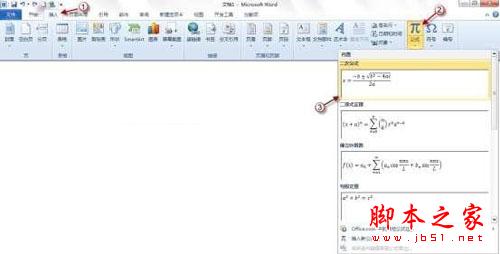
2、若要创建自定义公式,可单击“插入”—“公式”—“插入新公式”。
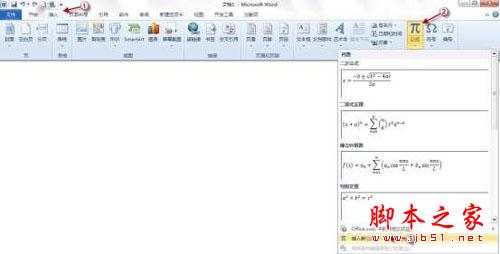
3、显示“在此处键入公式”控件。

4、利用公式工具的“设计”选项卡,即可自定义设计各种复杂公式。
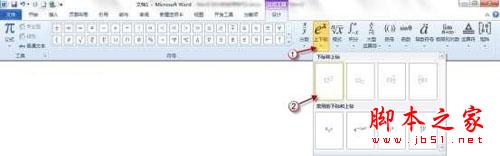
5、完成公式创建。

单击公式控件右侧的下拉箭头,可“另存为新公式”。

6、以后再插入公式时,即可在下拉列表处出现之前保存的公式。
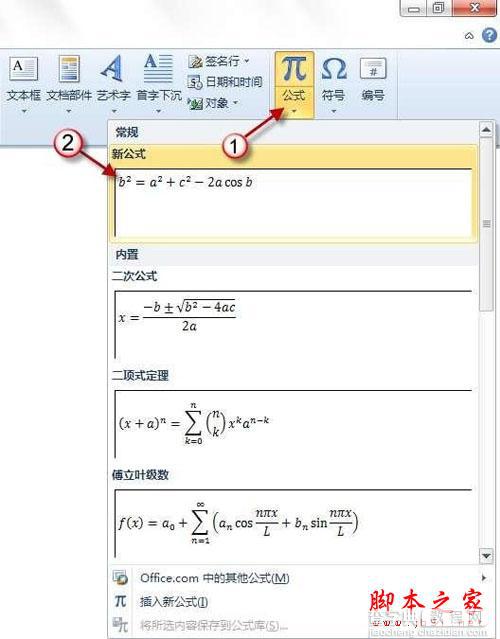
【Word2010公式功能帮你轻松设计公式】相关文章:
上一篇:
八招设置Excel2007 用得更顺手
下一篇:
如何调整Word2010文档页面显示比例
